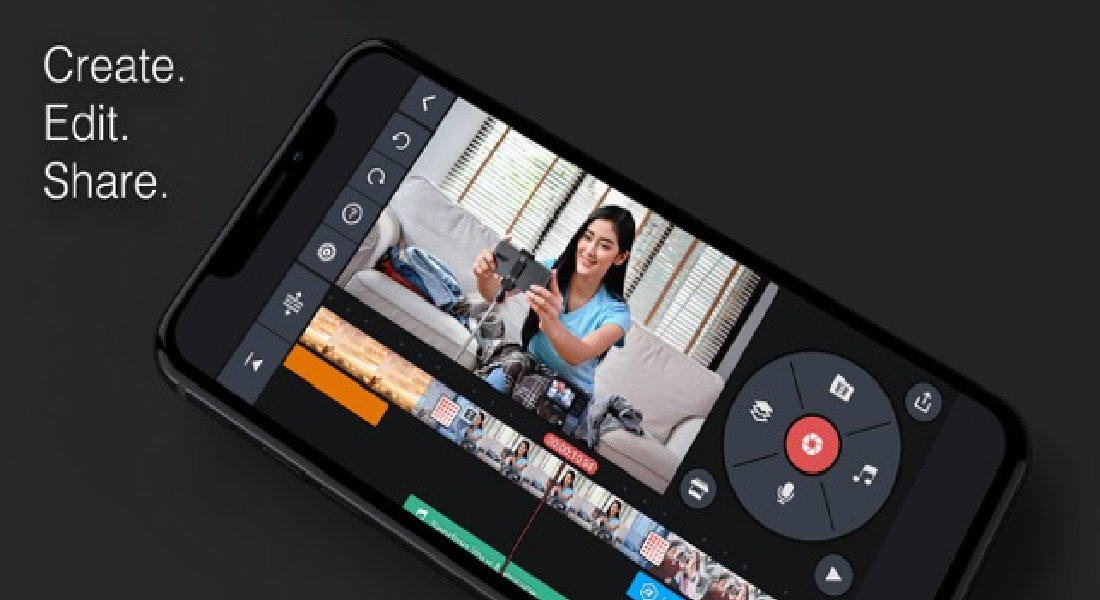Apakah kalian sedang mencari cara untuk bisa mengubah background pada video kalian? Kalau iya, beratti kalian berada di tempat yang tepat, Gaes.
Dengan adanya perubahan zaman dan teknologi yang terus berkembang pesat, kini kalian tidak harus lagi repot untuk melakukan editing video lewat PC ataupun laptop.
Kalian bahkan bisa memanfaatkan smartphone yang kalian miliki untuk membuat video dan mengdapatkan hasil terbaik dari sana.
Saat ini sudah banyak sekali aplikasi edit video yang dirilis, hanya saja pada pembahasan kali ini akan dibahas tentang bagaimana caranya kalian yang memakai video biasa saja, diubah menjadi background sesuai yang kalian inginkian.
Disini kalian bisa menggunakan aplikasi Kinemaster yang terkenal untuk editing video baik pemula maupun yang sudah profesional dalam hal pembuatan video.
Fitur-fitur dari aplikasi kinemaster ini bisa dikatakan cukup lengkap sesuai kebutuhan kalian. Dan yang tidak kalah menariknya, di aplikasi Kinemaster ini kalian bisa mengubah atau mengganti background video sesuai dengan yang kalian inginkan seperti aplikasi Adobe Premier Pro di PC.
Kalian hanya membutuhkan sebuah smartphone android untuk bisa membuat dan mengedit video tanpa PC lagi saat ini.
Fitur-fitur Aplikasi Kinemaster
Aplikasi ini sangat pas untuk kalian yang sudah terbiasa memakai Adobe Premier Pro di PC, sebab disini kalian bisa video memakai layer.Dimana setiap layer tersebut bisa disisipkan video, gambar, stiker, teks, audio, dan hand writing.
Efek-efeknya pun juga banyak misalnya efek in animation, overall animation, out animation, chroma key, alpha (opacity), color filter, color adjustment, rotate/mirroring, volume envelope, dan audio filter.
Sangat menarik bukan. Ditambah lagi jika kalian suka upload video di youtube, pasti akan maksimal hasilnya.
Selain banyaknya fitur menarik yang dimiliki aplikasi ini, juga ada kekurangan yang ada pada aplikasi tersebut dima masih ada watermark yang bertuliskan Made with KINEMASTER yang tidak bisa kalian hapus kecuali kalian mau membayar untuk memperoleh versi PRO dari aplikasi tersebut.
Tetapi, pada dasarnya ini sebanding dengan begitu banyaknya fitur yang bisa kalian akses pada aplikasi ini untuk membuat sebuah hasil video yang cukup memuaskan.
Lalu bagaimana cara mengubah background video pada android lewat kinemaster? Cek kuy!
Mengubah Background Video dengan KINEMASTER
Pada dasarnya untuk bisa melakukan editing backgorund video ini cukup mudah, kalian hanya perlu melakukan beberapa langkah saja.
Sebelumnya, kalian harus mempunyai Smartphone Android, aplikasi Kinemaster (bisa didownload di Play Store atau kunjungi link diatas untuk mendapat aplikasi yang tanpa watermark), dan video yang ingin kalian edit.
Pertama-tama, kalian buka aplikasi Kinemaster nya. Lalu buat proyek baru dengan tap Empty Project. Jika sudah, tap media browser dan pilih video yang akan dijadikan background pengganti.
Sesudah selesai dipilih, silakan tap layer lalu tap opsi video, teruskan dengan memilih video yang mau diubah background nya.
Ingat, Gaes. Videonya harus berlatar belakang green screen atau warna lainnya yang penting harus polos dan kontras dengan objeknya.
Kalau videonya sudah kalian pilih, tap atau aktifkan layer video yang mau diganti background nya. Setelah itu pada menu efek pilih chroma key, kemudian aktifkan fitur chroma key tersebut.
Disana kalian atur warna background video kalian. Pilih lah warna yang paling tepat dan atur tingkat transparannya sedetail mungkin sehingga warna background nya tidak tampak secara sempurna.
Ketika semua selesai dan video sudah siap untuk disimpan maka jangan lupa ucapkanlah Alhamdulillah.
Kalau belum berhasil silakan ulangi lagi dan usahakan memakai warna background yang polos dan kontras dengan objeknya.
Selamat mencoba! Nah, untuk kalian yang ingin memotong lagu menggunakan Kine Master, kalian dapat mendapatkan cara memotongnya pada artikel ini. Tips Memotong Lagu Menggunakan Kinemaster.